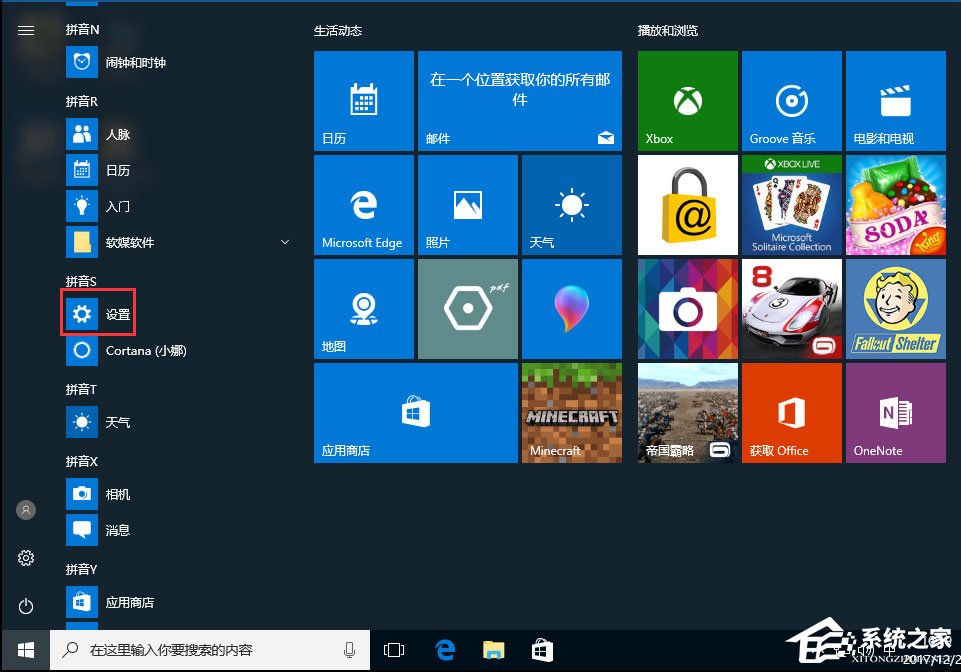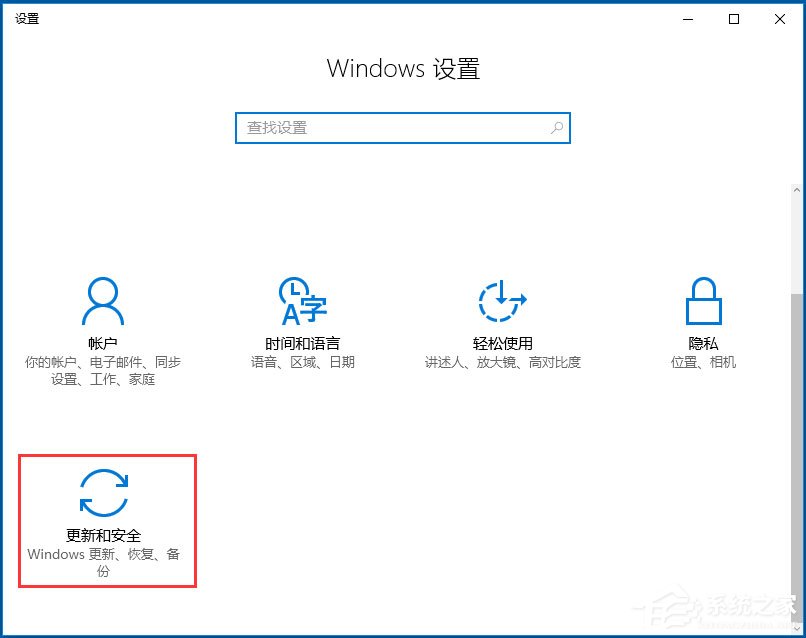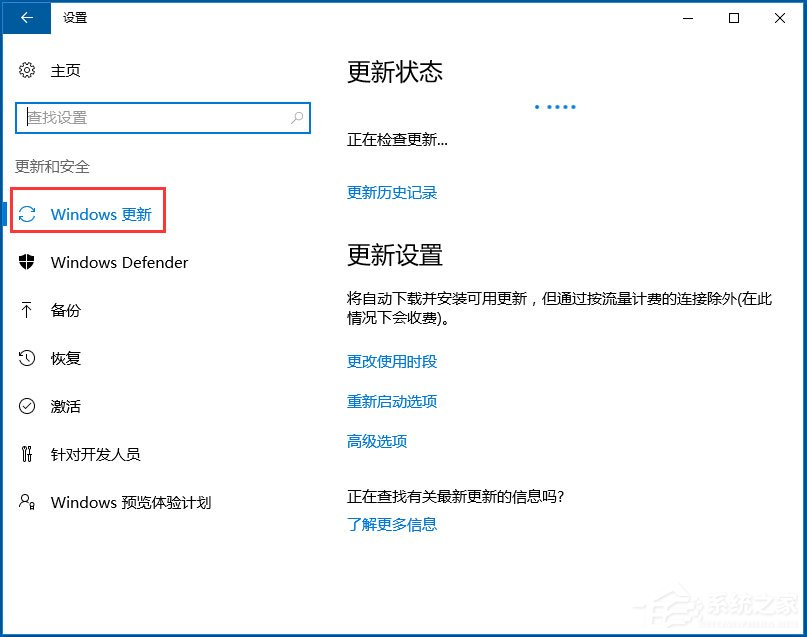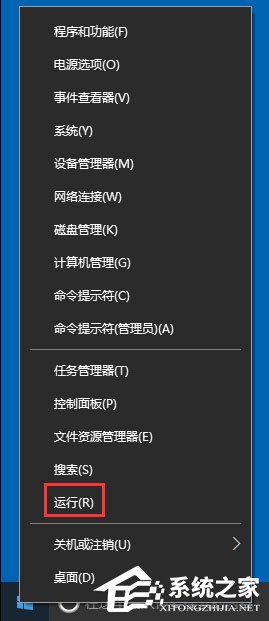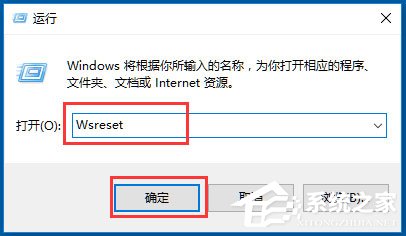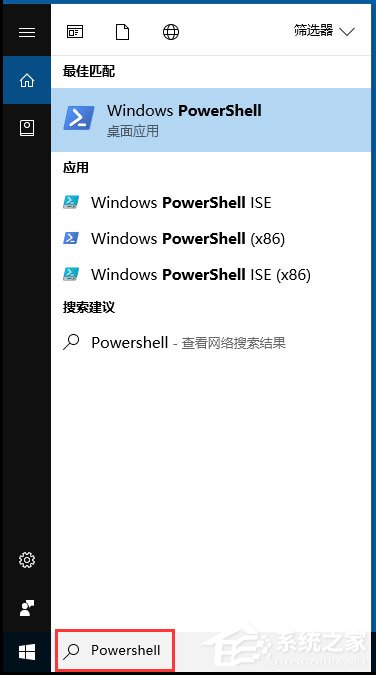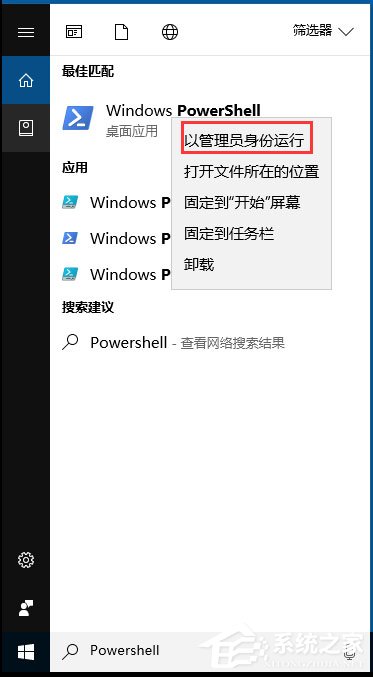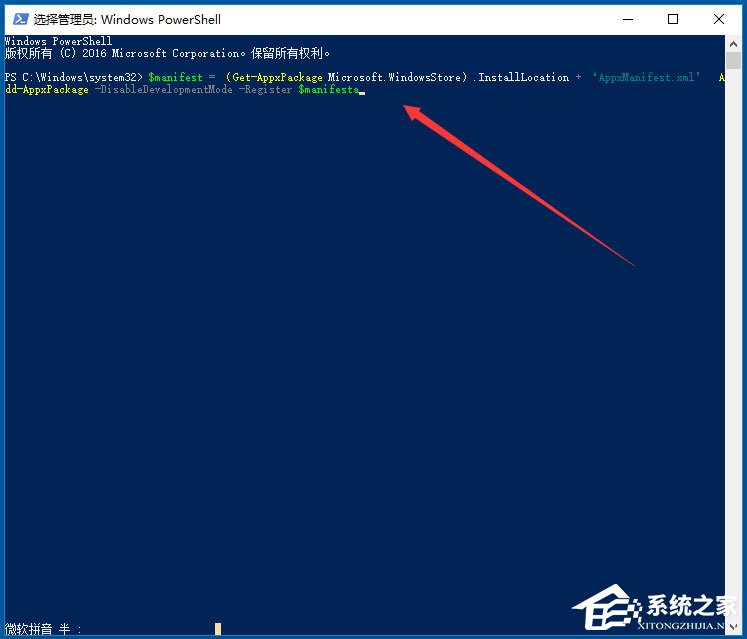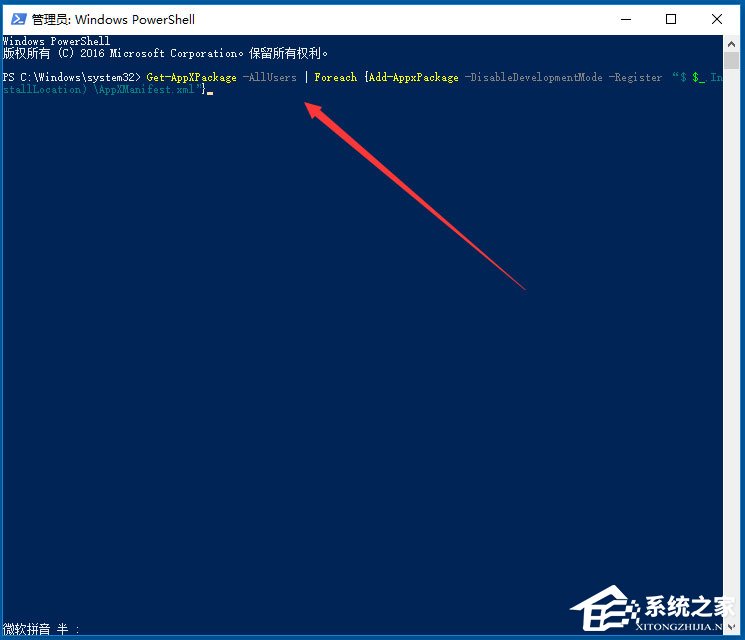我们在使用电脑的时候可能会遇到应用商店(Microsoft Store)突然关闭或闪退的问题。这种情况可能会妨碍您下载或更新应用程序,影响您的使用体验,那么我们应该如何解决,才能正常使用应用商店呢?以下小编整理了解决方法,接下来,我们就一起往下看看吧。
Win10打开应用商店闪退的解决方法
1. 首先要确保系统版本是最新的,点击开始菜单按钮--设置;
2. 在设置界面选择更新和安全进入;
3. 点击Windows更新,检查更新,将所有的更新全部安装后重启,若不行往下看;
4. 按下窗口键Win+X,调出运行;
5. 输入Wsreset命令,点击确定按钮,这个是应用商店重置的意思;
6. 接着,任务栏搜索Powershell;
7. 对Powershell桌面程序,右键点击,以管理员身份运行;
8. 复制一下命令:$manifest = (Get-AppxPackage Microsoft.WindowsStore).InstallLocation + ‘AppxManifest.xml’ ; Add-AppxPackage -DisableDevelopmentMode -Register $manifest,在Powershell桌面程序空白处点击一下快捷键复制过去,然后回车!这个可以解决应用商店打不开的问题;
9. 同上复制下面的命令:Get-AppXPackage -AllUsers | Foreach {Add-AppxPackage -DisableDevelopmentMode -Register “$($_.InstallLocation)AppXManifest.xml”}回车可以解决应用闪退或无任何反应。
以上就是系统之家小编为你带来的关于“Win10应用商店闪退如何解决”的全部内容了,希望可以解决你的问题,感谢您的阅读,更多精彩内容请关注系统之家官网。


 时间 2024-02-22 14:29:04
时间 2024-02-22 14:29:04 作者 admin
作者 admin 来源
来源